3DMax怎么把一段直线变成弧线?
溜溜自学 室内设计 2021-08-27 浏览:2605
大家好,我是小溜,在我们日常工作中使用“3DMax软件”时会遇到各种各样的问题,不管是新手还是老手都会遇到自己不知道的问题,比如“3DMax怎么把一段直线变成弧线?”,那么今天小编就讲解一下该问题吧!此教程共分为以下几个步骤,希望这个教程能帮助到各位小伙伴!
1、打开3DMax软件之后找到图形里的线命令。

2、选择3DMax线命令在前视图里绘制出一个折线。

3、选择绘制的折线再在修改里找到3DMax点子层级。
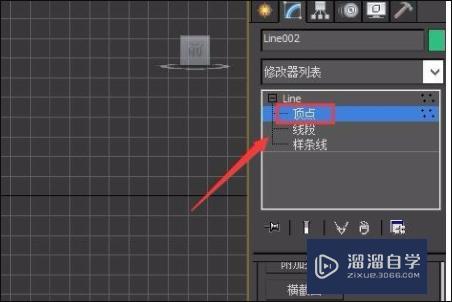
4、选择折线在3DMax软件中选择点子层级选项在前视图里选择角的顶点,然后再在修改里找到3DMax圆角选项。

5、3DMax圆角选项后的输入框内输入参数数值为30。
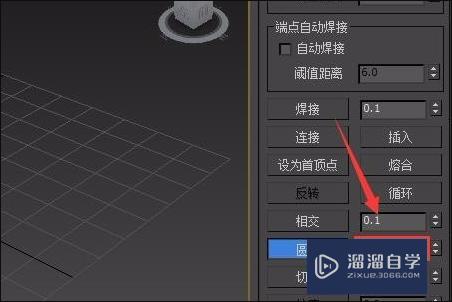
6、输入好之后按下回车键可以看到此时3DMax把折线变成曲线圆角,
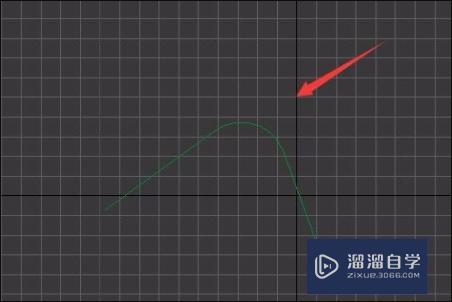
以上内容使用到的电脑型号:联想(Lenovo)天逸510S;系统版本:Windows7;软件版本:3DMax2016。
以上就是“3DMax怎么把一段直线变成弧线?”的全部内容了。小伙伴们可要用心学习哦!虽然刚开始接触3DMax软件的时候会遇到很多不懂以及棘手的问题,但只要沉下心来先把基础打好,后续的学习过程就会顺利很多了。
如果小伙伴们还有其他关于3DMax软件的问题,也可以来向小溜咨询哦!最后,如果你觉得文章有用就请点赞或者评论吧!希望小编今天所介绍的内容能够为你带来有用的帮助!
相关文章
距结束 06 天 09 : 10 : 49
距结束 01 天 21 : 10 : 49
首页







